Да ли је потребно да приступите фајловима са Мац дискова на вашем Windows рачунару?
Нажалост, то није једноставан задатак. Не можете једноставно повезати Мац диск и очекивати да ће одмах функционисати. Ево свеобухватног водича који ће вам помоћи да успешно остварите овај процес.
Зашто Windows не може да чита Мац хард дискове?
Разлог лежи у различитим системима датотека које користе Windows и macOS. Windows користи NTFS систем датотека за своје интерне дискове, док је Apple прешао са HFS+ на свој напреднији систем, Apple File System (APFS), почетком 2017. године. APFS се данас користи на Мац рачунарима, iPhone уређајима, iPad-има и Apple TV-има.
Спољни хард дискови и USB флеш дискови се обично форматирају са Windows FAT32 системом датотека (за мање капацитете) или NTFS системом ради веће компатибилности. Већина Apple уређаја, укључујући Мац, може читати FAT32 и NTFS уређаје, мада новији macOS не дозвољава уписивање на NTFS дискове.
Сви нови Мац рачунари се форматирају са APFS-ом. Старији Мац дискови су вероватно још увек форматирани са HFS+ системом датотека. Windows по дефаулту не може да чита ни један од ових система датотека.
У наставку ћемо вам показати како да приступите APFS или HFS+ дисковима форматираним за Мац на Windows окружењу.
Како читати APFS на Windows-у
Прво, размотрићемо како читати новији формат Apple система датотека на Windows-у. Све апликације које ћемо поменути вам омогућавају да читате дискове са било ког ажурираног Apple уређаја, а не само са Мац рачунара.
1. MacDrive
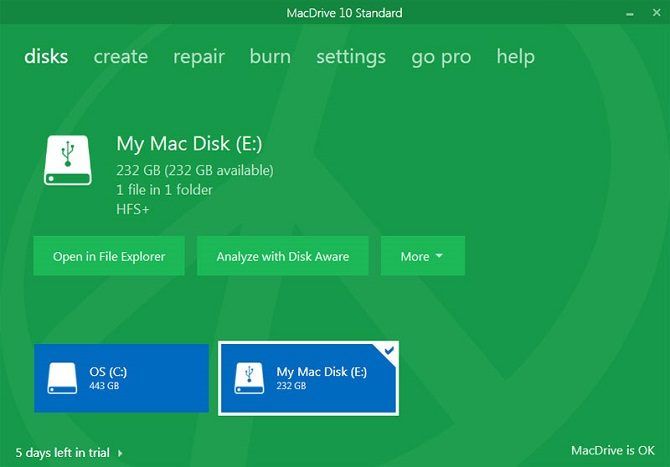
MacDrive је дугогодишњи избор међу Windows апликацијама за читање Мац форматираних дискова. Прва верзија ове апликације је лансирана још 1996. године. Ако сте спремни да инвестирате, онда је ово веома поуздано решење.
Ова апликација је компатибилна са APFS и HFS+ дисковима.
За разлику од других опција за приступ Мац форматираним дисковима на Windows-у, овај софтвер вам даје могућност читања и уписивања података на Мац форматиран диск директно из Windows окружења.
Апликација поседује прегледан и редизајниран интерфејс за управљање дисковима и функционише као центар за све Мац уређаје повезане на Windows.
Такође ћете моћи да видите свој APFS или HFS+ диск директно у File Explorer-у, што омогућава лаку интеграцију са остатком Windows оперативног система.
Остале корисне функције укључују могућност креирања и партиционисања Мац дискова директно са рачунара, моћну функцију за поправку диска, као и робусне безбедносне алате.
Стандардна верзија кошта 49.99 долара. Постоји и Про верзија, која нуди додатне функције, укључујући аутоматску дефрагментацију фајлова, подршку за RAID конфигурације и могућност креирања Мац ISO фајлова.
Доступна је и петодневна бесплатна пробна верзија.
Преузимање: MacDrive за Windows (49.99 USD)
2. APFS за Windows од Paragon Software
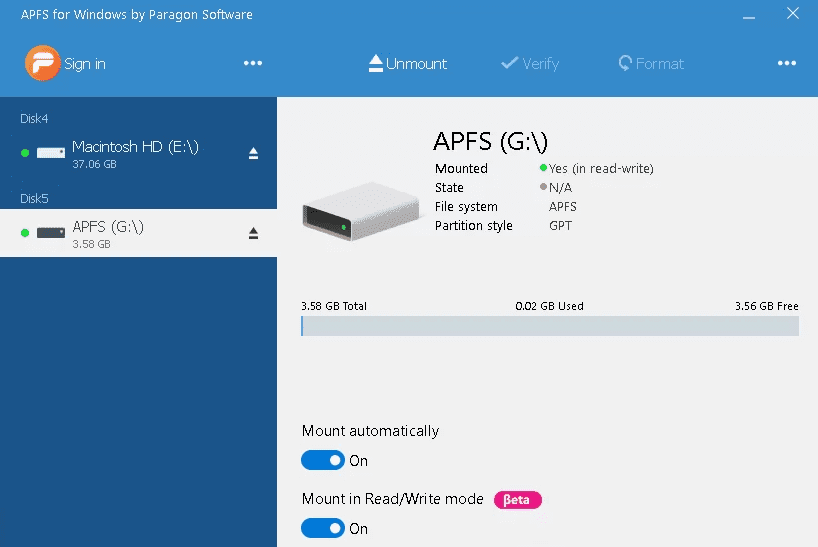
Paragon APFS for Windows је још једна плаћена апликација и један од главних конкурената MacDrive-у.
Апликација омогућава приступ за читање и писање APFS форматираних Мац партиција на Windows-у, приступ за читање и писање компримованих и клонираних фајлова, као и подршку само за читање енкриптованих томова.
Подржава аутоматско монтирање диска при покретању система, али нема функције за партиционисање дискова као MacDrive.
MacDrive има једну кључну предност у односу на Paragon апликацију: подршку за HFS+. Paragon APFS за Windows подржава само APFS форматиране дискове. Ако имате старије Мац дискове који још увек користе HFS+, мораћете да купите Paragon HFS+ за Windows засебно. MacDrive је у том смислу економичнија опција.
Међутим, једна Paragon APFS лиценца – која кошта 49.95 долара – може се користити на три Windows рачунара.
Преузимање: APFS за Windows од Paragon Software (49.95 USD)
3. UFS Explorer Standard Access
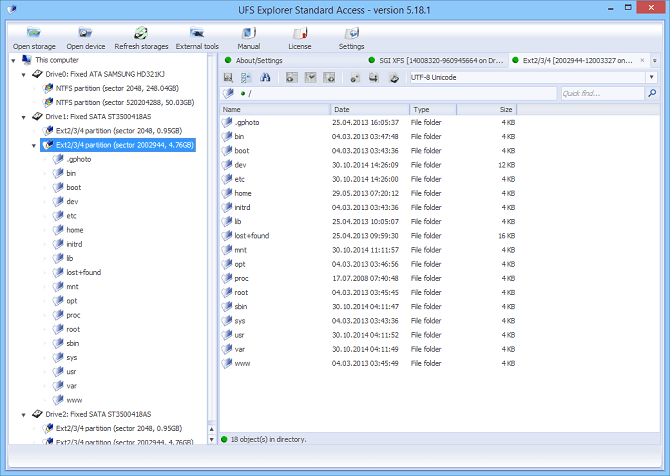
Наша трећа и последња препорука за читање APFS Мац дискова на Windows-у је UFS Explorer Standard Access. Ово је такође плаћена опција. Апликација кошта 24.95 долара за личну употребу.
UFS Explorer Standard Access је најразноврснија апликација на овој листи када је у питању читање Мац форматираних дискова на Windows-у. Она може да чита два формата која су нам битна – APFS и HFS+ – као и NTFS, FAT, FAT32, exFAT, SGI XFS, Linux JFS, Unix/BSD, UFS/UFS2 и VMware VMFS.
UFS Explorer Standard Access такође долази са подршком за RAID као стандард. Апликација има уграђен RAID builder, тако да га можете прилагодити својој конфигурацији.
Постоји бесплатна верзија апликације која нема временско ограничење, али вам омогућава да копирате само фајлове мање од 256 KB.
Преузимање: UFS Explorer Standard Access за Windows (24.95 USD)
Како читати HFS+ на Windows-у
Ако ваш Мац форматиран диск још увек користи HFS+, користите један од следећа три метода.
1. Инсталирајте Apple HFS+ драјвере
Ако вам је потребан само приступ читању Мац диска на Windows-у, можете да инсталирате Apple HFS+ драјвере за Windows. Обавезно уклоните Paragon или MacDrive пре него што наставите. У супротном, може доћи до проблема и кварова система.
Преузмите одговарајући Windows пакет драјвера, а затим следите ове кораке:
Горе наведени видео такође приказује цео процес.
Након рестартовања Windows-а, ваш Мац форматиран диск би требало да се појави у секцији „Овај рачунар“. Као што смо већ поменули, овај метод вам омогућава само приступ читању Мац диска на Windows-у. Ако желите да мењате или бришете фајлове, испробајте неки од алтернативних метода у наставку.
2. HFSExplorer
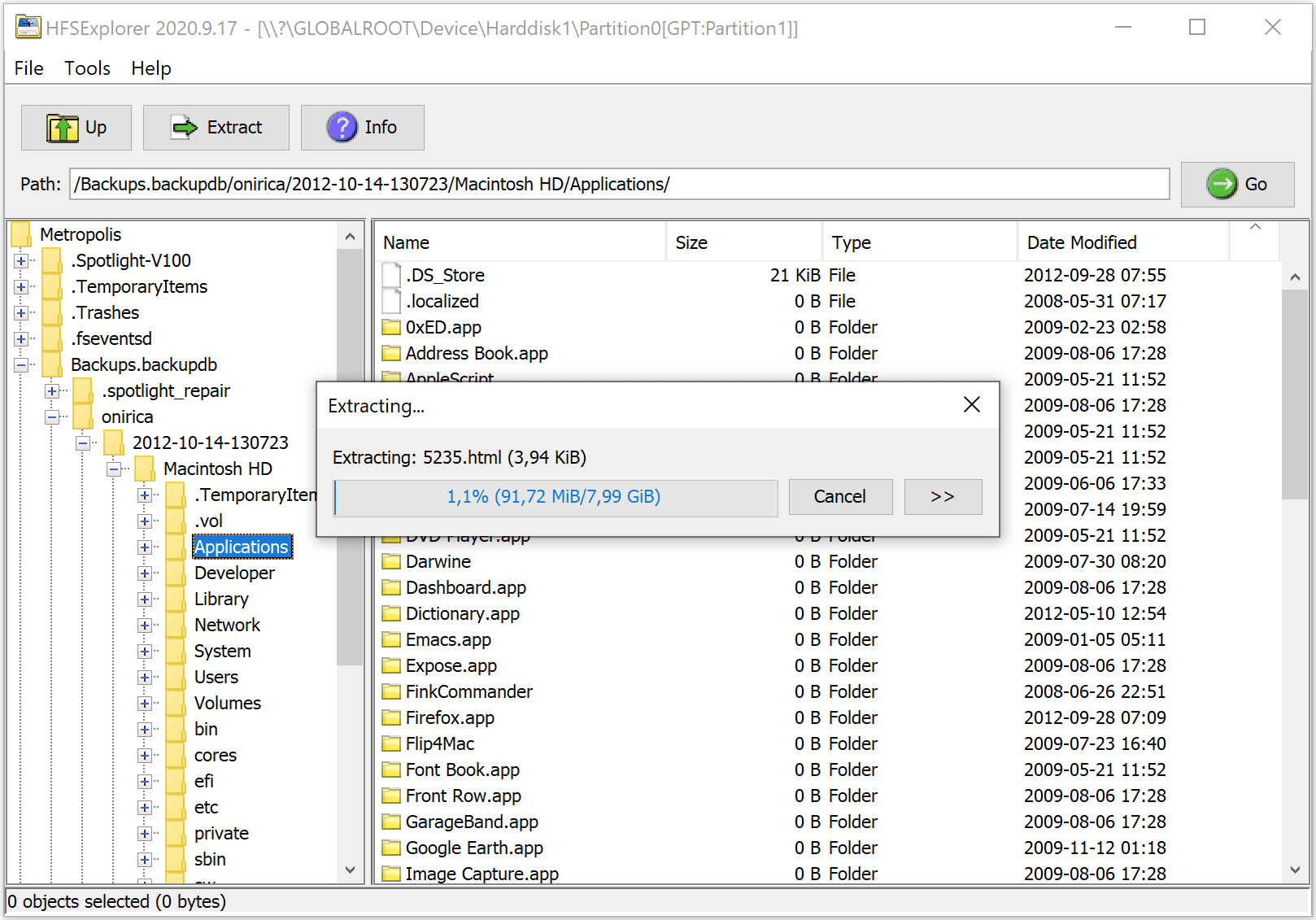
HFSExplorer је потпуно бесплатан. Можете га користити за приступ Мац системима датотека из Windows-а без икаквих трошкова. Програмер га није ажурирао од октобра 2015. године због доласка APFS-а, али и даље ради на старијим системима.
HFSExplorer захтева Java. Генерално не препоручујемо инсталирање Јаве, али је овде неопходно уколико не желите да трошите новац. Такође морате да покренете апликацију као администратор.
Овај алат је једноставан за коришћење. Повежите Мац форматиран диск са својим Windows системом, отворите HFSExplorer и кликните на File > Load file system from device. HFSExplorer може аутоматски да лоцира све повезане уређаје са HFS+ системима датотека и да им приступи. Затим можете извући фајлове из HFSExplorer прозора на свој Windows диск.
Имајте на уму да је HFSExplorer само за читање, тако да не можете да мењате нити бришете фајлове на свом Мац диску. Такође, не интегрише се са Windows File Explorer-ом — фајлови су доступни у апликацији HFSExplorer и морате их копирати на другу локацију.
Преузимање: HFSExplorer за Windows (бесплатно)
3. HFS+ за Windows од Paragon Software
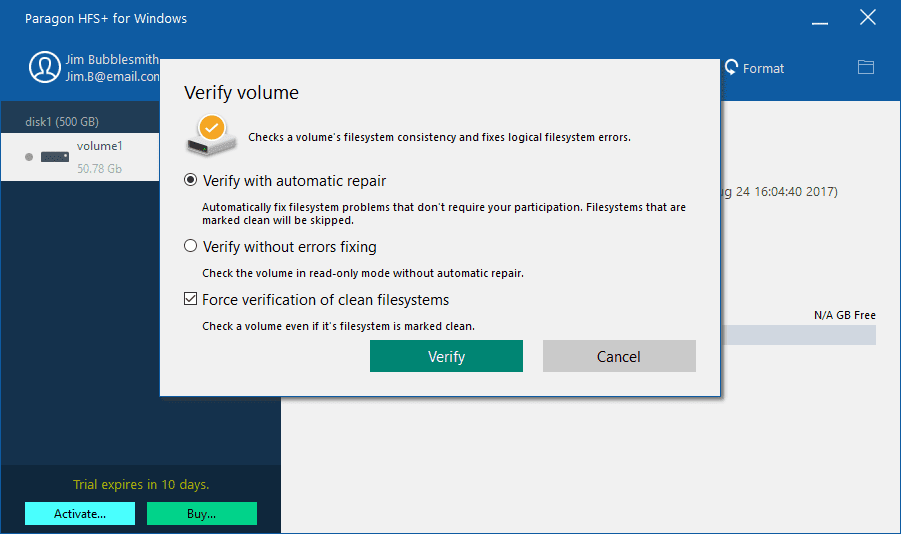
Paragon HFS+ за Windows је плаћена апликација, али се разликује од других начина приступа Мац дисковима на Windows-у по својој додатној функционалности.
За разлику од HFSExplorer-а, HFS+ за Windows омогућава пун приступ за читање/писање Мац дисковима на Windows-у, уз обећање високих перформанси. Чак интегрише HFS+ систем датотека са Windows Explorer-ом или File Explorer-ом на Windows-у. Било који Windows програм може да чита са Мац диска или да пише на њега.
Апликација кошта 19.95 долара, али нуди и 10-дневну бесплатну пробну верзију. Ако треба да опоравите фајлове са диска, 10 дана је сасвим довољно да инсталирате овај драјвер система датотека, копирате фајлове и деинсталирате га.
Поред тога, Paragon HFS+ за Windows не захтева Јаву за рад.
Преузимање: HFS+ за Windows од Paragon Software (19.95 USD)
Форматирајте свој Мац диск за Windows
Ако имате Мац диск који вам не треба и више немате Мац рачунар, не морате да останете вечно заглављени са Мац системом датотека. Након што сте опоравили фајлове са диска користећи један од горе наведених алата, можете форматирати диск и конвертовати га у стандардну FAT32 или NTFS партицију која ће радити са већином уређаја.
Форматирањем ће се избрисати сви фајлови са вашег диска, стога проверите да ли сте направили резервну копију.